Mac için Numbers Kullanma Kılavuzu
- Hoş Geldiniz
- Numbers 13.2’deki yenilikler
-
- Numbers’a Giriş
- Görüntüler, grafikler ve diğer nesnelere giriş
- Hesap tablosu yaratma
- Hesap tablolarını açma veya kapatma
- Şablonları kişiselleştirme
- Sayfaları kullanma
- Değişiklikleri geri alma veya yineleme
- Hesap tablonuzu kaydetme
- Hesap tablosunu bulma
- Hesap tablosunu silme
- Hesap tablosunu yazdırma
- Sayfanın arka planını değiştirme
- Numbers için Touch Bar
-
- Hesap tablosunu gönderme
- Ortak çalışmaya giriş
- Başkalarını ortak çalışmaya davet etme
- Paylaşılan bir hesap tablosunda ortak çalışma
- Paylaşılan bir hesap tablosundaki en son etkinlikleri görme
- Paylaşılan bir hesap tablosunun ayarlarını değiştirme
- Bir hesap tablosunu paylaşmayı durdurma
- Paylaşılan klasörler ve ortak çalışma
- Ortak çalışmak için Box’ı kullanma
-
- Numbers ile iCloud’u kullanma
- Bir Excel veya metin dosyasını içe aktarma
- Excel veya başka bir dosya biçimini dışa aktarma
- Hesap tablosu dosyasının boyutunu azaltma
- Büyük bir hesap tablosunu paket dosyası olarak kaydetme
- Bir hesap tablosunun daha eski bir sürümünü geri yükleme
- Hesap tablosunu taşıma
- Hesap tablosunu kilitleme
- Hesap tablosunu parolayla koruma
- Özel şablonları yaratma ve yönetme
- Telif Hakkı

Mac’teki Numbers’da metni ayırmak için sınırlar ve çizgiler ekleme
Bir metin kutusundaki veya şekildeki paragrafın üstüne veya altına düz, kesikli veya noktalı bir çizgi ekleyebilirsiniz.
Not: Metin bir tablo hücresinin içindeyse hücrenin çevresine sınır ekleyebilirsiniz. Tablo konturunu ve kılavuz çizgileri değiştirme bölümüne bakın.

Kural eklemek istediğiniz metni seçin.
Biçim
 kenar çubuğunda Metin sekmesini tıklayın, ardından kenar çubuğunun üst tarafındaki Yerleşim düğmesini tıklayın.
kenar çubuğunda Metin sekmesini tıklayın, ardından kenar çubuğunun üst tarafındaki Yerleşim düğmesini tıklayın.Paragraf Kenarlıkları denetimlerinde açılır menüyü tıklayın, sonra bir çizgi stili seçin.
Seçtiğiniz her paragrafın üstünde bir kural görünür.
Aşağıdakilerden birini yapın:
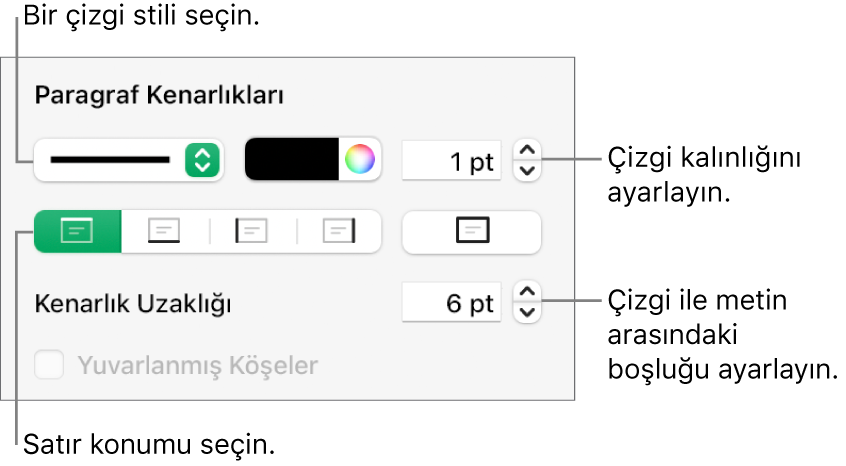
Bir veya daha fazla çizgi ekleme: Bir veya birden fazla konum düğmesini tıklayın (çizgi stili açılır menüsünün ve renk kutusunun altında).
Şablonunuzla uyumlu bir renk seçme: Renk tekerinin solundaki renk kutusunu tıklayın, sonra bir renk seçin.
Renk seçme: Renk tekerleğini tıklayın ve ardından Renkler penceresinde bir renk seçin.
Çizgi kalınlığını değiştirme: Çizgi rengi denetimlerinin yanındaki değer alanının oklarını tıklayın.
Çizgi veya sınır ile metnin arasındaki boşluk miktarını değiştirme: Kenarlık Uzaklığı’nın oklarını tıklayın.
Bir sınırı veya çizgiyi hızlıca kaldırmak için paragrafı seçin, Sınırlar ve Çizgiler’in altındaki açılır menüyü tıklayın, sonra Yok’u seçin.